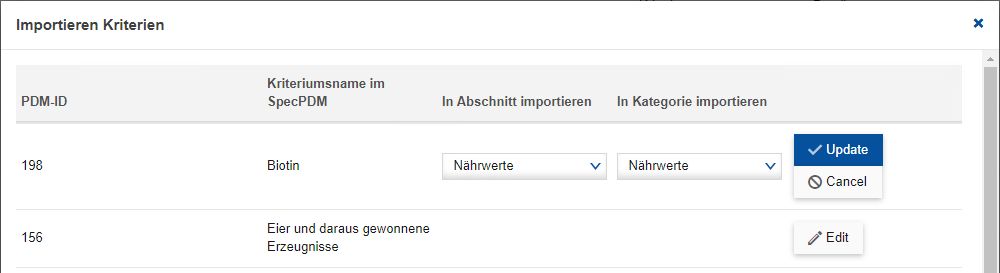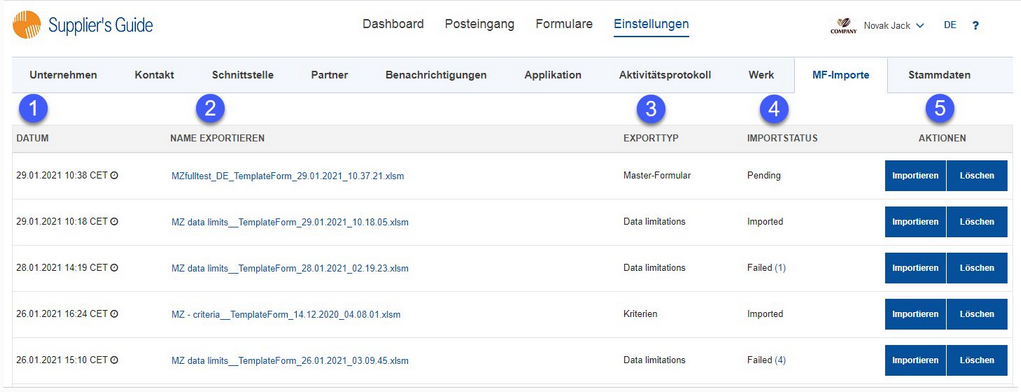Wichtig: Diese Funktion erfordert SpecPDM 12.1 oder neuer und die Aktualisierung der Schnittstelle.
Sie können Masterformulare aus SpecPDM in Form einer Excel-Datei exportieren, die später in den Supplier's Guide importiert werden kann. Um den Export in SpecPDM zu konfigurieren, gehen Sie zu Administration/Allgemein/Vorlagenmanager und wählen Sie den Vorlagentyp Portal Master Form Update - Partial. Legen Sie ein neues Profil an, indem Sie auf Neu drücken, oder wählen Sie ein bestehendes aus, falls vorhanden, und konfigurieren Sie die Vorlage wie unten beschrieben. Weitere Informationen über den Vorlagenmanager finden Sie unter Das Portal aus Sicht den Emittentin/In das Portal hochladen/Der Vorlagen-Manager.
Hinweis: Bitte verwenden Sie nicht den Typ Portal Master Form Update - Full. Er ist für die Erstkonfiguration durch SpecPage vorgesehen.
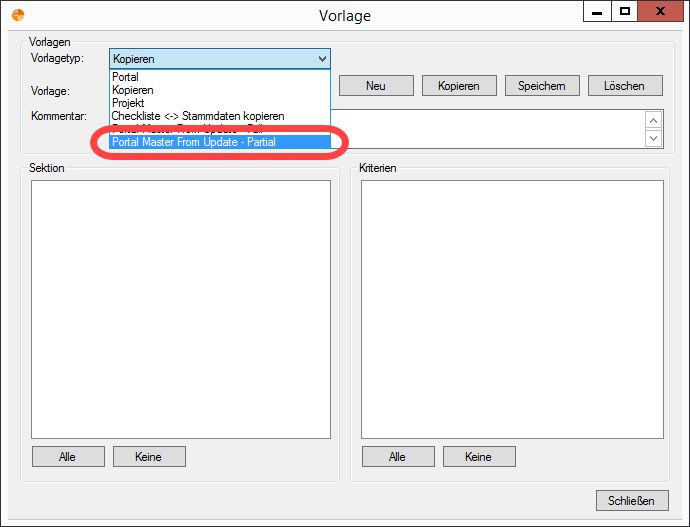
Verwenden Sie das linke Fenster, um den/die zu exportierenden Abschnitt(e) auszuwählen. Schränken Sie dann im rechten Fenster die Auswahl für jeden der von Ihnen gewählten Abschnitte ein. Die Baumstruktur ist erweiterbar, so dass Sie Ihre Auswahl spezifischer gestalten können. Im gleichen Fenster wählen Sie die Standardsprache des Exports und eventuelle zusätzliche Sprachen aus. Aktivieren Sie das Kontrollkästchen Export, um den Export zu aktivieren. Die Exportdatei wird beim nächsten Schnittstellenlauf an das Lieferantenhandbuch weitergeleitet. Sobald der Export abgeschlossen ist, wird das Kontrollkästchen Export automatisch wieder deaktiviert.
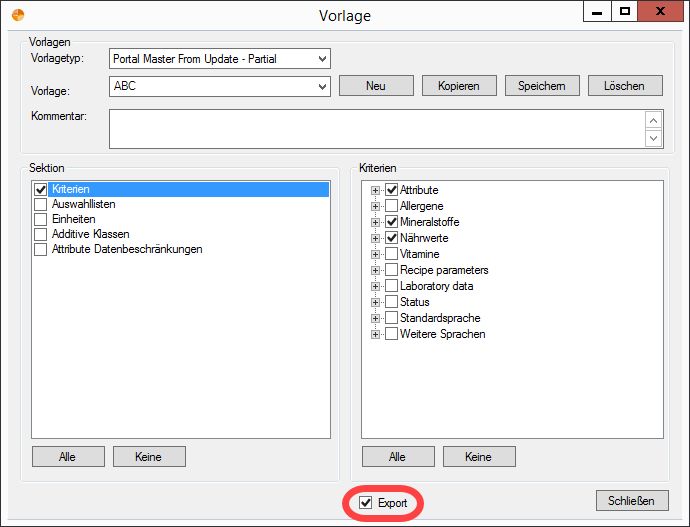
Im Supplier's Guide finden Sie unter Einstellungen/MF-Importe alle Importdateien chronologisch aufgelistet. Ob die Datei erfolgreich importiert wurde, können Sie in der Spalte Importstatus sehen.
Der Bereich MF-Importe Beschreibung:
1)Datum: Das Datum, an dem der Export (zuletzt) erstellt wurde.
2)Name Exportieren: Klicken Sie auf den Namen, um die Exportdatei zu öffnen/herunterzuladen.
3)Exporttyp: Dies ist der Typ, den Sie im Vorlagenmanager oder beim manuellen Import einer .xlsm-Datei über die Dropdown-Liste Typ ausgewählt haben.
4)Importstatus: Der Status des Imports. Ein abgeschlossener erfolgreicher Import hat den Status Importiert. Ein noch laufender Import hat den Status Pending. Ein nicht erfolgreicher Import hat den Status Failed zusammen mit der Anzahl der fehlgeschlagenen Importversuche in Klammern.
5)Aktionen
Importieren: Starten Sie den Import.
Löschen: Entfernen Sie den Export aus der Liste.
Nachdem Sie die Schaltfläche Importieren gedrückt haben, erscheint ein Popup-Fenster. Wählen Sie das Ziel-Masterformular aus - nur solche mit dem Status Entwurf sind verfügbar. Falls Sie den Exporttyp Data limitations verwenden, geben Sie außerdem an, ob Sie die vorhandenen Daten beibehalten oder die Daten im Ziel-Masterformular überschreiben möchten. Klicken Sie anschließend auf Importieren, um zu bestätigen. Das Ziel-Masterformular wird mit den aus SpecPDM importierten Informationen gemäß Ihren Einstellungen ergänzt.
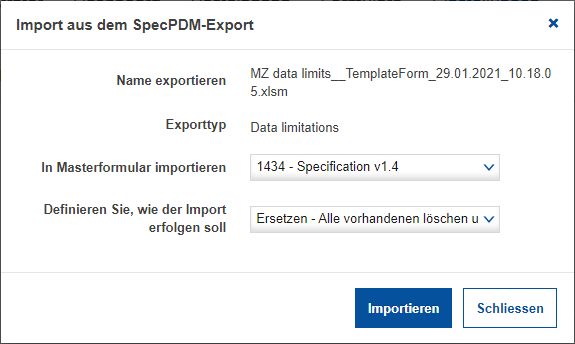
Sie sehen die Liste der Elemente, die dem Ziel-Masterformular hinzugefügt werden. Klicken Sie auf Importieren, um die Daten zu importieren.
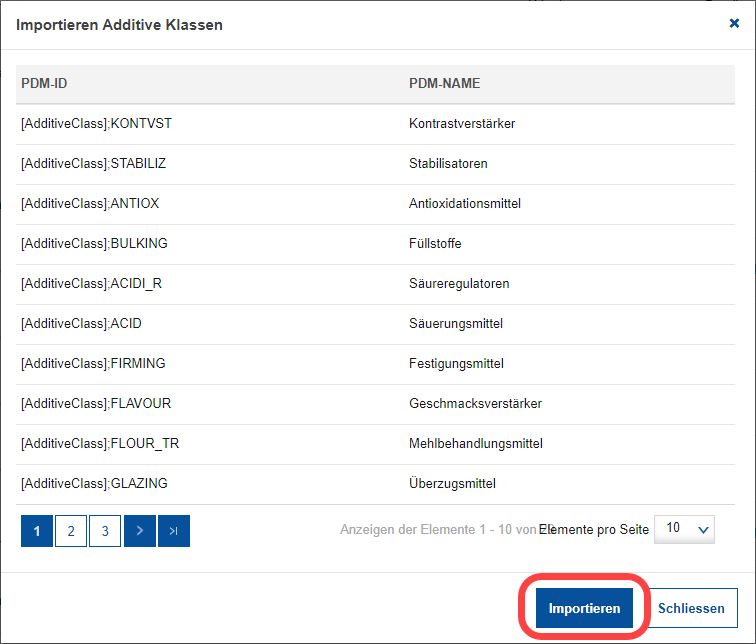
Wichtig: Die importierten Elemente werden immer zusätzlich zu den vorhandenen hinzugefügt. Wird ein Artikel zweimal importiert, wird ein Duplikat erstellt.
Wenn Sie Kriterien importieren, sollte das Lieferantenhandbuch den Zielabschnitt und die Kategorie angeben. Falls das Ziel fehlt oder Sie es ändern möchten, klicken Sie auf Edit neben dem Kriterium und verwenden Sie die beiden Dropdown-Listen, um den Zielabschnitt und die Kategorie auszuwählen. Klicken Sie dann auf Update. Wenn Sie den Abschnitt und die Kategorie leer lassen, erscheint das Kriterium im ZielMasterformular im speziellen Abschnitt Importiert.